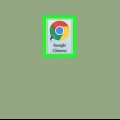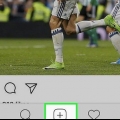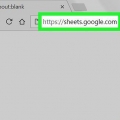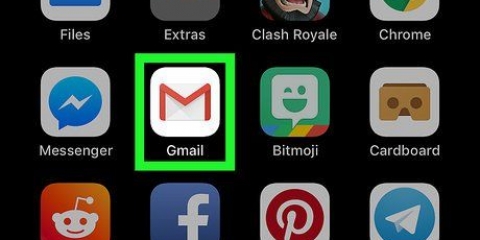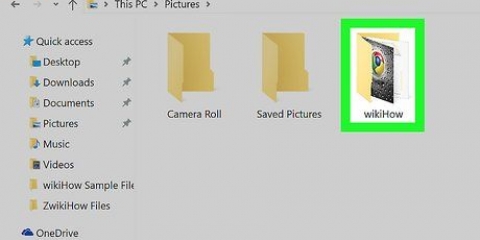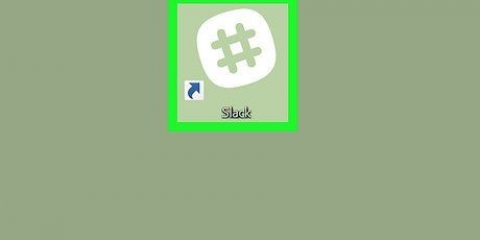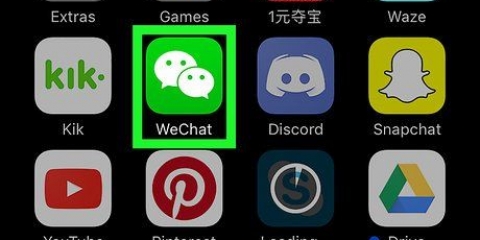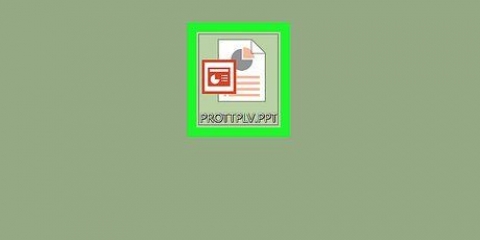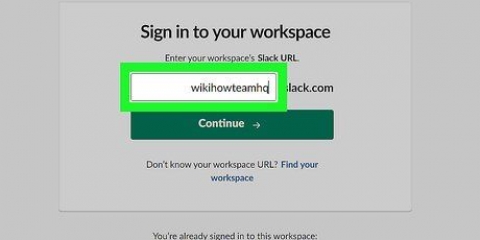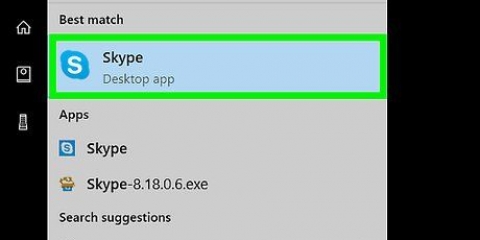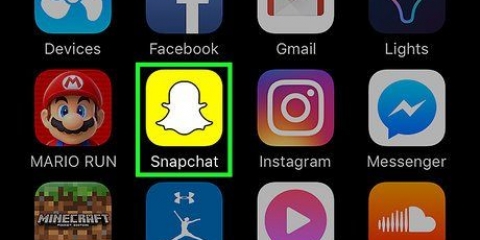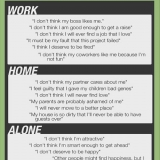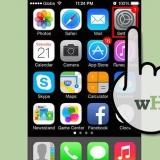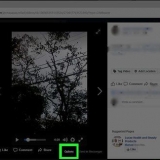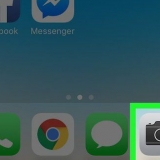Menyn "Kategorier" ändras till "Live-kanaler" så att du kan se vem som just nu streamar. Du kan inte söka efter "Squad Stream" i kategorierna. Du kan lägga till så många taggar du vill. Du kan till exempel lägga till strömnamn.

Du kan klicka på strömmen du vill välja som din aktiva ström. Genom att göra detta kan du chatta inom den strömmen. Du kan klicka på Exit Squad Mode i det övre högra hörnet.








Du kan klicka på Redigera strömmar längst ner till höger för att ta bort eller lägga till strömmar. Du kan klicka på Slå på/av chatt längst ner till höger för att dölja eller visa chattrutan.
Titta på flera twitch-strömmar på en pc eller mac
Denna handledning visar dig hur du tittar på flera Twitch-strömmar samtidigt på din PC eller Mac. Du kan göra detta med TwitchsterTv, MultiTwitch eller genom att titta på en Squad-stream. Dessa webbplatser låter dig streama från din webbläsare så att du inte behöver ladda ner något för att titta på flera streams samtidigt.
Steg
Metod 1 av 3: Titta på en truppströmning

1. Gå tillhttps://www.rycka till.tv/katalog i en webbläsare.
- Logga in när du uppmanas.

2. Klicka på sökfältet
överst på sidan.
3. Skriv "squad stream". Du kommer att se sökresultaten visas medan du skriver. Du kan klicka på "Squad stream" i rullgardinsmenyn i sökresultaten eller på ↵ Ange eller ⏎ Tryck på Retur.

4. Tryck på en video för att välja den. Du kan se vem den streamen "strömmar" med. Till exempel: du ser att POW3Rtv är Squad Streaming med TheRealMarzaa ovanför videon. Du ser för närvarande bara den ena strömmen vars namn står högst upp i strömmen.

5. Klicka på den lilaTitta i Squad Mode. Detta kommer att ladda en ny sida med alla strömmar i laget som spelar.
Metod 2 av 3: Streama med TwitchsterTV

1. Gå tillhttp://www.twitchster.TV/ i en webbläsare. Både Chrome och Firefox används ofta.

2. Ange namnet på strömmen du vill titta på i textfältet. Du hittar detta i menyn till vänster som säger "Lägg till kanal".

3. Klicka på det lila plustecknet (+) eller tryck↵ Gå in eller ⏎ Återgå. Dina strömmar laddas i mitten av skärmen.
Du kan växla mellan chattar genom att klicka på fliken med streamens namn, ovanför chattrutan till höger.

4. Tryck på uppspelningsknappen för varje stream. Nu kan du titta på dessa streams samtidigt.
För att ta bort en kanal, klicka på Rensa kanaler och upprepa steg 2-3 för att ladda om strömmarna. Du hittar detta i menyn till vänster.
Metod 3 av 3: Streama med MultiTwitch

1. Gå tillhttp://www.multitwitch.TV/ i en webbläsare. Populära webbläsare är Chrome och Firefox.

2. Klicka på adressfältet högst upp på sidan. Ta inte bort adressen som redan finns där.

3. Skriv in namnen på Twitch-strömmarna efter webbplatsadressen.
Separera namnen med ett snedstreck /. Det ska se ut så här: multitwitch.tv/gunnermaniac3/narcissawright.

4. Tryck↵ Gå in eller ⏎ Gå tillbaka för att ladda upp dina streams. Detta tar dig till en annan sida med en video för varje stream du angett.

5. Tryck på play på varje stream för att titta på dem samtidigt. Du kan nu titta på flera twitch-strömmar.
"Titta på flera twitch-strömmar på en pc eller mac"
Оцените, пожалуйста статью